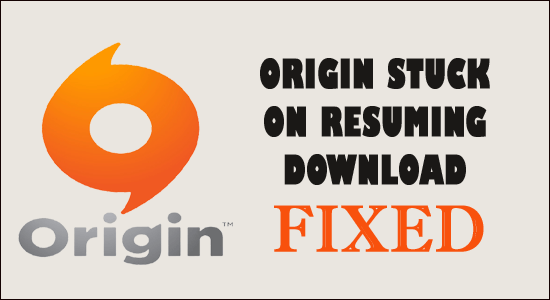
Sok Origin-felhasználó arról számolt be, hogy az Origin elakadt a letöltés folytatásakor, miközben megpróbált letölteni egy játékot, és a profiljuk hirtelen offline állapotba kerül, és a letöltés folytatása közben nem folytatódik.
Nos, ez egy gyakori probléma, amelyről számtalan felhasználó számolt be az EA közösségi oldalán és más fórumoldalakon.
Ez valóban nagyon zavaró, mivel minden alkalommal, amikor a felhasználók megpróbálják letölteni kedvenc játékaikat, mint a Battlefield 4, Sims 4, Apex Legends stb., az elakad a letöltési folyamatban, és a „Letöltés elakadt a folytatásnál” hibaüzenettel szembesülnek.
Kiváló értékelés a Trustpilot
Free Game Booster-
en. A rendszer erőforrásainak optimalizálásával felpörgeti a játékot, javítja az alacsony FPS-t és a lemaradó problémákat, valamint jobb játékmenetet kínál.
Ha te is vagy az a szerencsétlen, aki elakadt a letöltés folytatása közben, akkor ez a cikk neked szól. Itt megtudhatja, hogy az érintett felhasználók által megerősített, bevált javítások segítenek nekik megoldani a problémát, és töltse le a játékot.
Mielőtt azonban elkezdené az itt található megoldásokat, vessen egy pillantást a gyakori bűnösökre, amelyek az Origin elakadását okozták a letöltés folytatásában.
Miért akad el az Origin a letöltés folytatásakor?
- Rendszergazdai jogosultság: Ha nem rendszergazdaként futtatod az Origin játékklienst, akkor a korlátozások miatt a játék nem fog letöltődni, és elakad a letöltési folyamatban.
- Lassú internetkapcsolat: A letöltés elakadásának leggyakoribb oka a lassú vagy instabil internetkapcsolat. És ha az internetkapcsolat nem biztosít megfelelő sebességet a számítógép számára, akkor ez a probléma megjelenhet.
- Fájlmérettel kapcsolatos problémák: A probléma másik lehetséges oka az, hogy a letölteni kívánt fájl 4 GB-nál nagyobb, vagy a fájlrendszer partíciója FAT32- re van állítva , és bizonyos korlátozások vannak benne.
- Háttéralkalmazások: A háttérben futó alkalmazások is fogyaszthatják az internetes adatokat, vagy ütközhetnek a letöltött fájlokkal, és okozhatják ezt a problémát.
- Szerverproblémák: Sokszor a probléma akkor jelentkezik, amikor a kiszolgáló karbantartás vagy letöltés alatt áll, és nem tud kapcsolatot létesíteni a letöltési kiszolgálóval.
Most néhány a problémát okozó bűnösök közül, kövesse az alább felsorolt megoldásokat, hogy megoldja a problémát, és töltse le kedvenc játékát.
Hogyan lehet javítani az Origin elakadt a letöltés folytatásakor?
Tartalomjegyzék
Váltás
1. javítás – Adjon Origin rendszergazdai jogosultságot
Sok platform adminisztrátori jogokat igényel a szabad futtatáshoz, ezért itt azt javasoljuk, hogy az Origin játékklienst adminisztrátori jogosultsággal futtassa, hogy más alkalmazás ne tudjon beavatkozni a műveletekbe. Az Origin játékkliens rendszergazdai jogosultságának biztosításához tartsa be az alábbiakban hivatkozott irányelveket:
- Kattintson a jobb gombbal az Origin játékkliens ikonjára, majd válassza a Tulajdonságok lehetőséget
- Most kattintson a Kompatibilitás fülre.
- És jelölje be a Program futtatása lehetőséget rendszergazdaként .
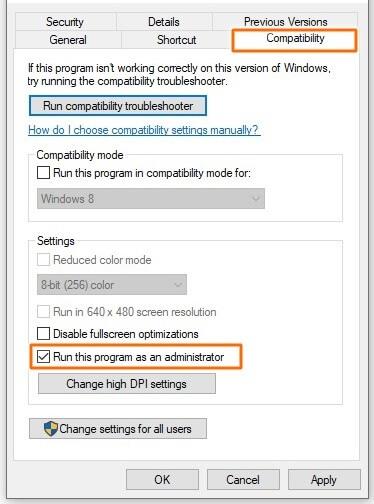
- A módosítások mentéséhez kattintson az Alkalmaz , majd az OK gombra.
- Most kattintson az Origin játékkliensre , és ellenőrizze, hogy a hiba megoldódott-e.
Most futtassa az Origin klienst, és folytassa a letöltési folyamatot, és ellenőrizze, hogy a probléma megoldódott-e vagy sem.
2. javítás – Ellenőrizze az eredetkiszolgáló állapotát
Ha az Origin szerver jelenleg karbantartás alatt áll vagy leállt, akkor problémákba ütközhet bármilyen művelet végrehajtása vagy játékok letöltése során.
Tehát itt azt javasoljuk, hogy először vizsgálja meg az eredet szerver állapotát a hivatalos Origin Twitter oldalról vagy a Downdetector webhelyről.
Abban az esetben, ha a szerver leáll, akkor csak annyit kell tennie, hogy meg kell várnia, hogy újra válaszoljon, majd újra elkezdje a játék letöltését.
3. javítás – Ellenőrizze a játékokra vonatkozó követelményeket
Minden játéknak megvannak a maga rendszerkövetelményei; először ellenőrizze a játék rendszerkövetelményeit, majd indítsa el a letöltési folyamatot.
Ha a játék 4 GB-nál nagyobb, akkor sem fog letölteni, ennek ellenére, ha a FAT32-re beállított fájlrendszer partícióra tölti le a játékot, akkor szintén nem fog letöltődni.
- Tehát először ellenőrizze a játék követelményeit az Origin boltban , majd kattintson a játéklapkára, hogy többet megtudjon.
- Az Origin áruház megnyitásához keresse fel az origin.com webhelyet , vagy az Origin alkalmazásban is elérheti az áruházat.
- Keresse meg a Rendszerkövetelmények lapot, és kattintson rá a specifikációk megtekintéséhez.
Ha minden rendben van a specifikációkkal, akkor a probléma az internettel lehet. Tehát ellenőrizze az internet sebességét.
4. javítás – Ellenőrizze az internetkapcsolatot
Ellenőrizze, hogy van-e probléma az internetkapcsolattal, vagy ha lassú vagy instabil, akkor meg kell javítania a lassú internet problémát az eszközön.
- Ha megfelelő sebességet biztosít (látogasson el a https://www.speedtest.net/ oldalra ), ha nem, módosítsa a kapcsolatot, vagy váltson a kapcsolat 5 GHz-es sávjára.
- Megpróbálhatja úgy is újraindítani az útválasztót , hogy néhány másodpercig lenyomva tartja az útválasztó hátoldalán található bekapcsológombot , és az útválasztó újraindul.
- Ha WIFI-n keresztül csatlakozik, próbálja meg a LAN-kábelt közvetlenül a számítógéphez csatlakoztatni a jobb kapcsolat és sebesség érdekében.
- Ezenkívül csatlakozhat internetszolgáltatójához is, hogy ellenőrizze és kijavítsa az internettel kapcsolatos problémát.
5. javítás – Eredet frissítése
Ha továbbra is az Origin elakadt a letöltés folytatásakor probléma jelenik meg, akkor a probléma az Origin verzióval lehet, ezért ellenőrizze az Originhez elérhető legújabb frissítést, és telepítse a frissítést.
Az Origint azonban úgy tervezték, hogy naprakészen tartsa magát. Amikor a felhasználó bejelentkezik az Originbe, az automatikusan frissíteni kezd a legújabb verzióra.
Ha azonban az Origint futtatja a legújabb frissítés elindításakor, akkor az nem frissül automatikusan, ezért ebben a helyzetben szorosan és indítsa újra az Origint a frissítési folyamat elindításához.
Az Origin frissítése után próbálja meg folytatni a letöltési folyamatot, és ellenőrizze, hogy a probléma megoldódott-e vagy sem.
6. javítás – Javítsa ki a hiányzó vagy sérült játékfájlokat
Néha a hiányzó vagy sérült játékfájlok problémákat okoznak. Tehát javasoljuk, hogy futtassa a beépített javítási opciót bármilyen probléma megoldásához. A játékfájlok eredeten keresztüli javításához tartsa be az alábbiakban hivatkozott irányelveket:
- Indítsa el az Origin játékindítót , és menjen a játékhoz
- Most válassza ki a javítani kívánt játékot, kattintson rá jobb gombbal, majd kattintson a Javítás elemre
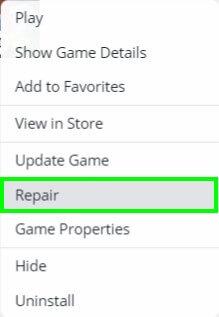
- Az Origin pedig kijavítja a játékfájlokat, ha valamelyik hiányzik vagy sérült.
- A javítás elvégzése után indítsa újra a játékklienst.
Olvassa el még: Az Origin nem betöltődik problémája 7 garantált javítással
7. javítás – Zárja be a háttéralkalmazásokat
A háttérben működő alkalmazások sok teljesítményproblémát okozhatnak, és rengeteg internetes adatot fogyaszthatnak, miközben a háttérben vannak, és ütközhetnek a letöltött fájllal. Ezért azt javasoljuk, hogy zárja be az összes haszontalan háttérfeladatot, és ellenőrizze, hogy segít-e megoldani a problémát.
A háttérfeladatok bezárásához kövesse az alábbiakban hivatkozott irányelveket:
- Nyomja meg a Ctrl + Shift + Esc billentyűket, és kattintson a Feladatkezelőre
- Most egyenként válassza ki a leállítani kívánt alkalmazásokat, és kattintson a Feladat befejezése gombra
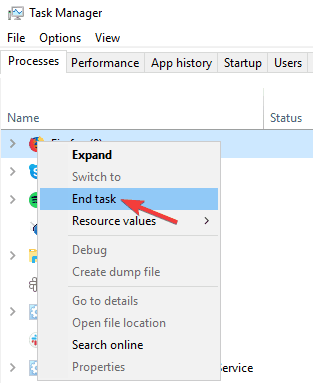
8. javítás – Origin hozzáadása a víruskereső kizárási listához
A rendszerére telepített biztonsági program sokszor blokkolja a programot, és megakadályozza annak megfelelő működését. Tehát fennáll annak a lehetősége, hogy az Origint blokkolja a víruskereső vagy a Windows tűzfala, és emiatt azt látja, hogy az Origin elakadt a letöltés folytatásakor.
Ehhez kövesse az alábbi lépéseket:
- Nyomja meg a Windows + I billentyűt a Beállítások megnyitásához , majd kattintson a Frissítés és biztonság lehetőségre
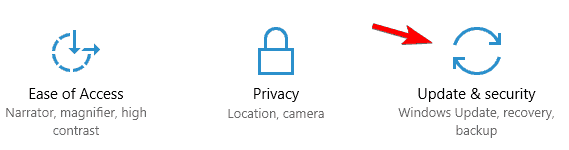
- Most kattintson a Windows biztonság lehetőségre, majd kattintson a Vírus- és fenyegetésvédelem lehetőségre.
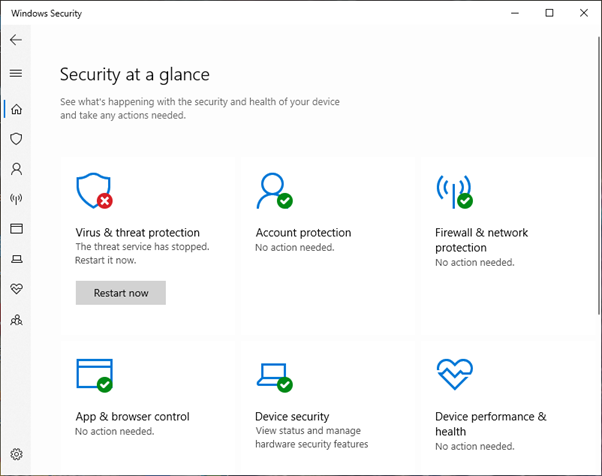
- Ezután a Vírus- és fenyegetésvédelmi beállításoknál kattintson a Beállítások kezelése opcióra
- Kattintson a Kizárások lehetőségre, és válassza a Kizárások hozzáadása lehetőséget.
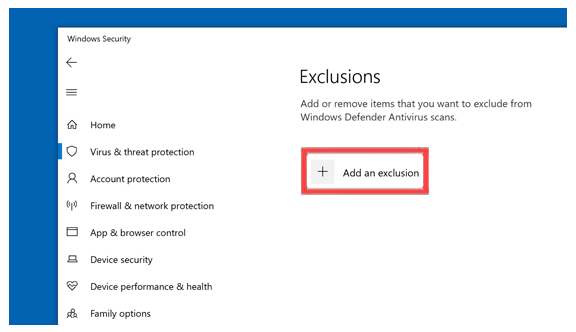
- Most válassza ki az origin.exe és az OriginClientService.exe fájlt a víruskereső kizárási listáról.
Most indítsa el az Origint, és folytassa a letöltési folyamatot, és ellenőrizze, hogy a probléma megoldódott-e vagy sem.
9. javítás – Telepítse újra az Origin Game Launcher programot
Ha a fent említett javítások egyike sem működött, javasoljuk, hogy telepítse újra az Origin játékindítót, és ellenőrizze, hogy segít-e megoldani a problémát. Az eredeti játékkliens újratelepítéséhez kövesse az alábbi irányelveket:
- Kattintson a Start ikonra, és keresse meg a Vezérlőpultot a keresősávban.
- A Vezérlőpulton kattintson a Program eltávolítása lehetőségre a Programok alatt
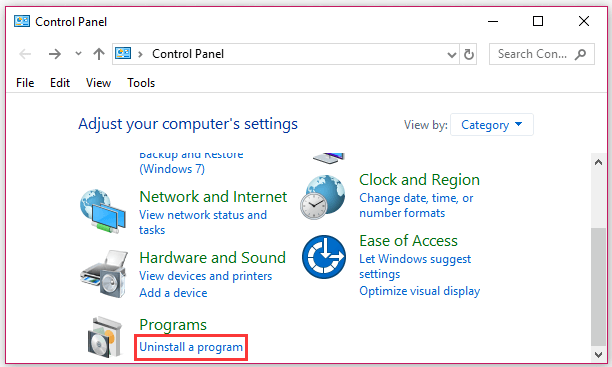
- Most válassza ki az Origin launchert a listából, és kattintson rá jobb gombbal.
- Kattintson az eltávolítási lehetőségre , és fejezze be az Origin játékkliens eltávolításának folyamatát.
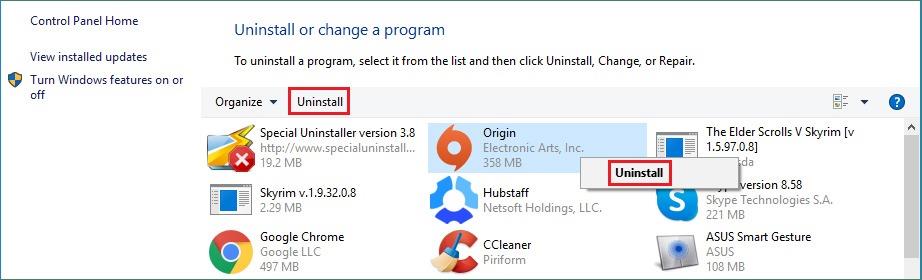
Az Origin kliens eltávolítása
A legjobb megoldás különféle számítógépes problémák és hibák kijavítására
Ez egy szakértői eszköz, amelyet szakemberek fejlesztettek ki a Windows PC számos problémájának kezelésére. Ezzel az eszközzel ellenőrizheti számítógépét, és kijavíthatja a számítógépes hibákat.
Képes kijavítani a DLL-t, a BSOD-t, a rendszerleíró adatbázist, a böngészőt, a frissítést, a játékhibákat, javítani a sérült fájlokat, megvédi a számítógépet a rosszindulatú programoktól, növeli a számítógép teljesítményét és még sok mást.
Következtetés:
A becslések szerint a megoldások követése után az Origin Stuck on Resuming Download probléma megoldódott.
Itt megpróbáltam felsorolni a legjobb megoldásokat a folytatásban elakadt Origin probléma megoldására, és letöltöttem kedvenc játékodat.
Ügyeljen arra, hogy egyenként kövesse a felsorolt megoldásokat, amíg meg nem találja az Ön számára megfelelőt.
Sok szerencsét..!
![Hogyan lehet élő közvetítést menteni a Twitch-en? [KIFEJEZETT] Hogyan lehet élő közvetítést menteni a Twitch-en? [KIFEJEZETT]](https://img2.luckytemplates.com/resources1/c42/image-1230-1001202641171.png)
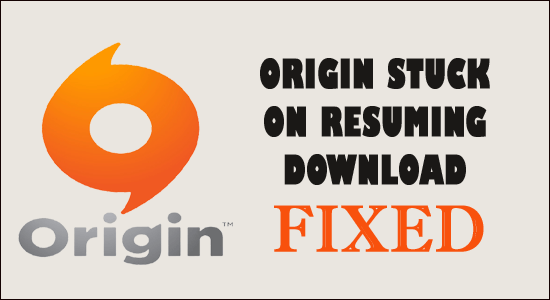
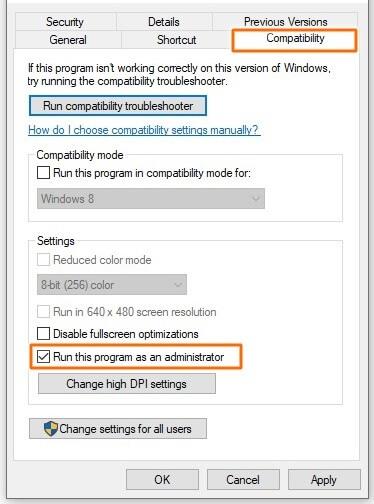
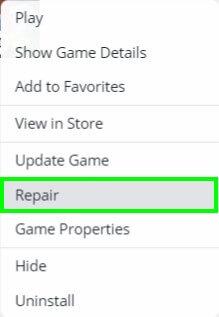
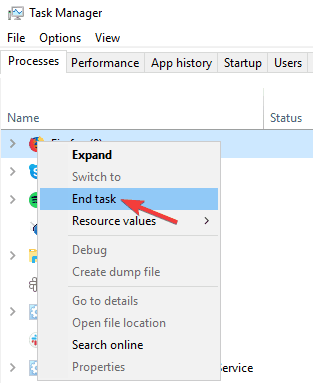
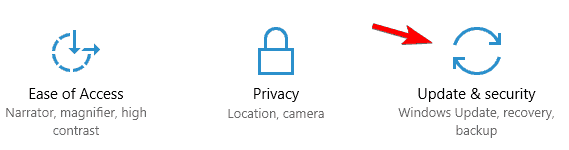
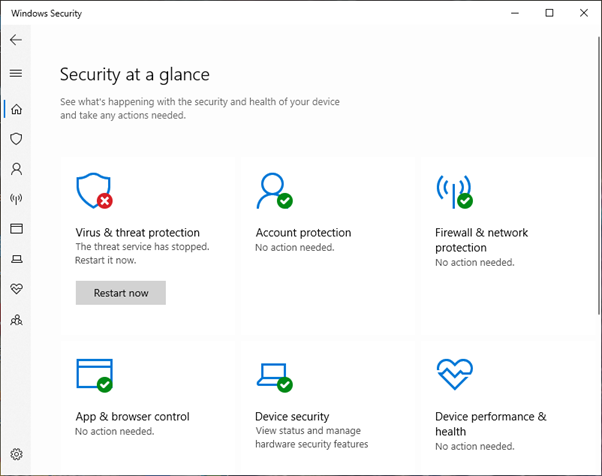
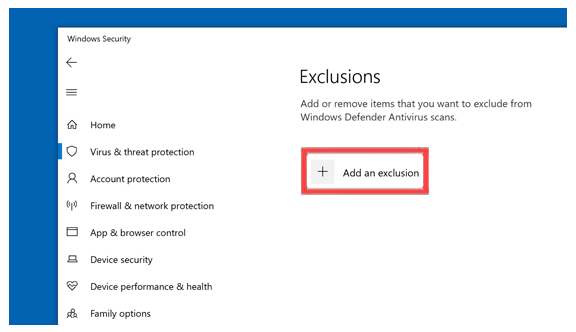
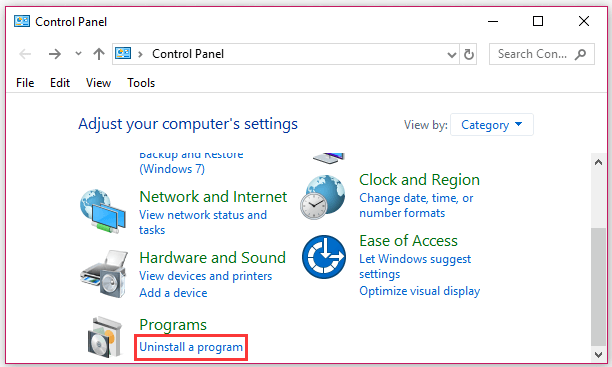
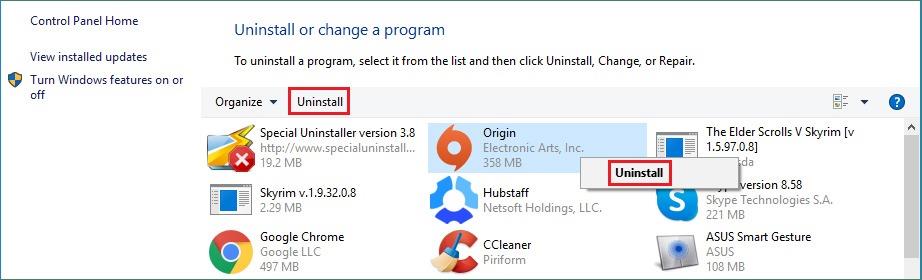


![[JAVÍTOTT] „A Windows előkészítése, ne kapcsolja ki a számítógépet” a Windows 10 rendszerben [JAVÍTOTT] „A Windows előkészítése, ne kapcsolja ki a számítógépet” a Windows 10 rendszerben](https://img2.luckytemplates.com/resources1/images2/image-6081-0408150858027.png)

![Rocket League Runtime Error javítása [lépésről lépésre] Rocket League Runtime Error javítása [lépésről lépésre]](https://img2.luckytemplates.com/resources1/images2/image-1783-0408150614929.png)



